Roku TV-er er noen av de mest populære strømmeenhetene på markedet. Mange Android-brukere foretrekker å se mobilvideoer, mobilspilling og mer på Roku TV-er. Ifølge vår undersøkelse er imidlertid flertallet av mennesker blokkert av mangel på relativ kunnskap. Derfor vil denne opplæringen vise deg flere måter å gjøre det på speile Android-skjermen din til en Roku TV med den beste kvaliteten. Slik at du kan nyte innholdet med venner og familie.
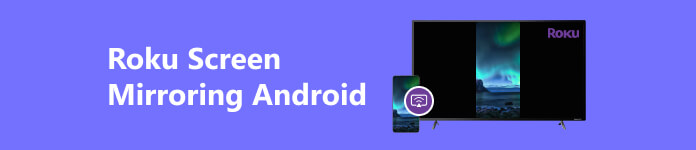
Del 1. Hvordan speile Android-skjermen til Roku direkte
Den enkleste måten å speile en Android-skjerm til en Roku TV er å bruke den innebygde skjermspeilingsfunksjonen. Når det kommer til Android-enheter, krever det støtte fra Miracast. Faktisk støtter de fleste Android-enheter Miracast bortsett fra Google Pixel-telefoner. Imidlertid kan navnet variere på forskjellige telefoner avhengig av produsentene, for eksempel:
- Smart View, Quick Connect og AllShare Cast på Samsung Galaxy
- SmartShare på LG-enheter
- HTC Connect på HTC-telefoner
- Trådløs skjerm
- Skjermstøping
Trinn 1 Skjermspeilingsfunksjonen er aktivert på Roku som standard. For å sjekke det, gå til innstillinger app på TV-en, velg System, Og deretter Screen Mirroring. Velg Skjermspeilingsmodus.
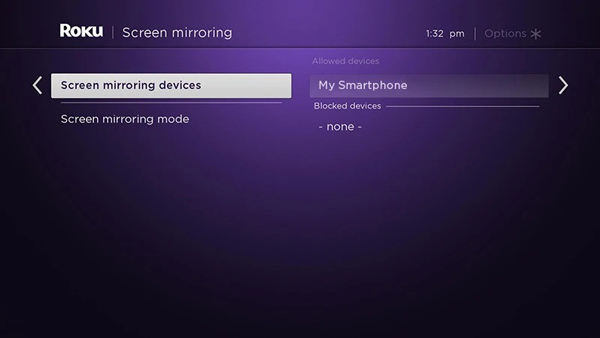
Trinn 2 Sveip nedover fra toppen av telefonskjermen for å gå inn i Hurtiginnstillinger-panelet, og aktiver Miracast-alternativet, som f.eks. Smart utsikt. Hvis du ikke finner den, legg til funksjonen i Hurtiginnstillinger-panelet.

Trinn 3 Da vil du bli presentert med tilgjengelige enheter som er koblet til det samme Wi-Fi-nettverket du bruker. Velg din Roku TV på listen.
Trinn 4 Til slutt trykker du på Start nå knappen på popup-meldingen. Deretter vil du få en melding nederst på din Roku TV for din tillatelse. trykk Allow for å begynne å speile Android-skjermen til Roku TV.
Del 2. Hvordan speile Android til Roke med Roku App
Det er en offisiell Roku-app som lar deg caste til en Roku TV fra Android-enheten din. I motsetning til funksjonen for skjermspeiling, gir denne appen flere funksjoner, for eksempel å gjøre telefonen om til en fjernkontroll.
Trinn 1 Installer først Roku-appen fra Google Play Store på Android-telefonen din. Start den deretter og gå til Enheter fan nederst.
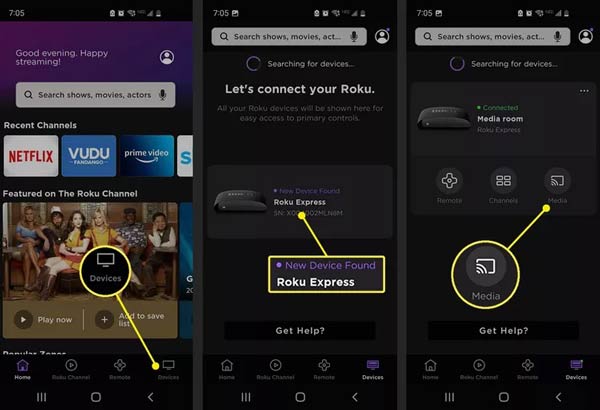
Trinn 2 Appen vil finne og vise Roku TV hvis den kobles til det samme Wi-Fi-nettverket som telefonen din. Velg TV-en din og bygg tilkoblingen. Hvis det er vellykket, vil du se Koblet.
Trinn 3 Trykk på Media knappen og du vil få alle tilgjengelige casting-alternativer. Velg typen innhold du ønsker å caste på TV-en. Deretter vil du bli presentert med tilgjengelige tjenester eller apper på telefonen.
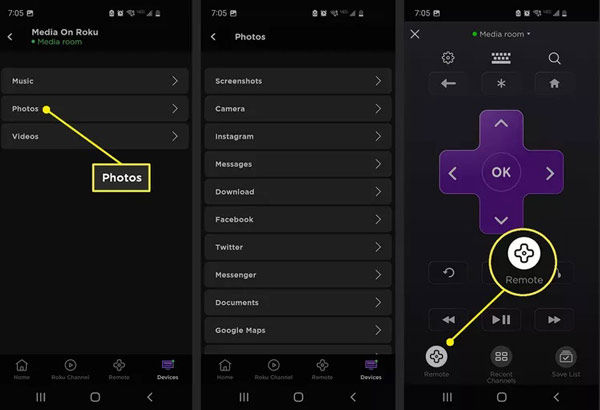
Trinn 4 Trykk deretter på Remote alternativet nederst for å gjøre telefonen om til en virtuell Roku-fjernkontroll. Nå kan du kontrollere videoavspillingen på TV-en ved hjelp av telefonen.
Videre lesning:Del 3. Topp 3 Screen Mirroring Apps for Android til Roku
Dessuten er det tredjeparts skjermspeilingsapper for Android til Roku. Du kan bruke disse appene for å få Android-skjermen din vist på Roku TV. Vi identifiserer de tre beste alternativene nedenfor.
Topp 1: Google Home

Google Home er en smarthjem-app. Den har innebygd støtte for Google Assistant-funksjonalitet. I tillegg til å kontrollere smartenhetene dine, lar den deg etablere forbindelser mellom digitale enheter, for eksempel å speile Android-skjermen til Roku.
 Nøkkelfunksjoner i Google Home
Nøkkelfunksjoner i Google Home- Speil Android til Roku, Chromecast, etc.
- Koble til abonnementstjenester, som Netflix.
- Helt gratis å bruke.
- Støtter mange Android-enheter.
Topp 2: LetsView
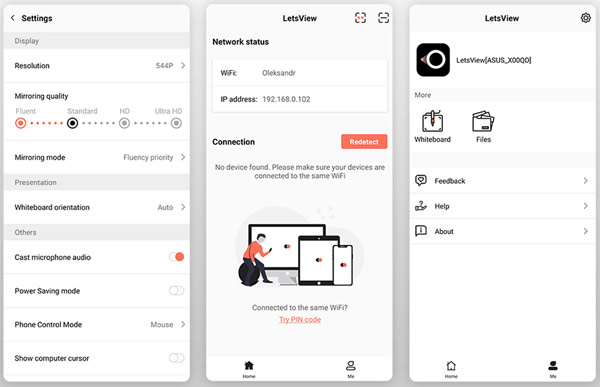
LetsView er en av de mest populære appene for skjermspeiling for Android-brukere for å caste skjermene sine på en TV uten problemer. Den lar deg nyte favorittfilmene, videoene, bildene og mer på en større skjerm.
 Hovedfunksjoner i LetsView
Hovedfunksjoner i LetsView- Cast visuelt innhold fra Android til Roku.
- Kompatibel med store smartenheter.
- Speil Android-skjerm trådløst.
- Lag skjermbilder og skjermopptak.
Topp 3: Skjermspeiling – TV-besetning
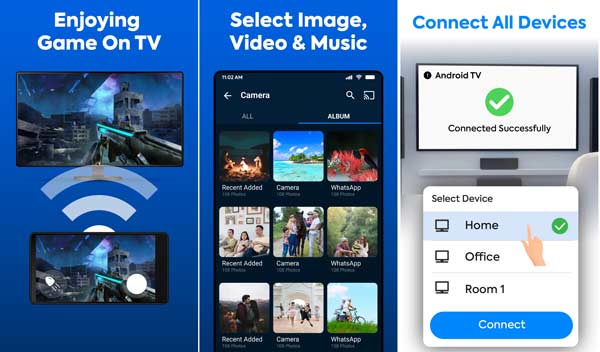
Hvis du ønsker å caste videoer fra Android til Roku i høy kvalitet uten forsinkelse, er TV Cast et godt valg. Den er perfekt for å lage presentasjoner i forretningsmøter og få personlig underholdning.
 Hovedfunksjoner ved skjermspeiling – TV-besetning
Hovedfunksjoner ved skjermspeiling – TV-besetning- Speil Android-skjermen til Roku TV raskt.
- Cast videoer, bilder og mer.
- Lett å sette opp.
- Behold videokvaliteten.
Anbefal: Beste Android til PC-speilverktøy

Noen ganger vil du kanskje speile Android-skjermen til en PC. Apeaksoft telefonspeil er det beste alternativet for å gjøre jobben. Den integrerer mange funksjoner på pro-nivå og forenkler prosessen med skjermspeiling.

4,000,000 + Nedlastinger
Speil Android-skjermen til en PC med ett klikk.
Optimaliser visuell kvalitet automatisk.
Støtt et bredt spekter av Android-enheter.
Inkluder bonusfunksjoner, som en skjermopptaker.
Del 4. Vanlige spørsmål om Roku Screen Mirroring Android
Hvorfor speiler ikke Android-telefonen min Roku TV?
Mesteparten av tiden er inkompatible versjoner, dårlig nettverkstilkobling og feil innstillinger hovedårsakene til at en Android-telefon ikke vil speile Roku TV. For å fikse det, koble til nettverket på nytt og aktiver tilkoblingen mellom telefonen og TV-en på nytt.
Tillater Roku Android-casting?
Med Roku-appen eller tredjeparts apper for skjermspeiling kan du caste bildene, videoene eller andre mediefiler på telefonen til Roku TV-en.
Hva er forskjellen mellom skjermkasting og speiling?
Skjermspeiling er en 1:1 replikering av telefonskjermen på en sekundær skjerm. Skjermcasting refererer til å sende visuelt innhold fra en enhet til en annen.
Konklusjon
Nå har du lært minst tre måter å gjøre det på speile en Android-skjerm til en Roku TV. Den innebygde skjermspeilingsfunksjonen lar deg vise Android-skjermen på Roku direkte. Eller du kan caste innhold med Roku-appen. Vi delte også en liste over tredjeparts apper for skjermspeiling for å gjøre jobben. Apeaksoft Phone Mirror kan hjelpe deg med å speile en Android-skjerm til en PC. Flere spørsmål? Vennligst kontakt oss ved å legge igjen din melding nedenfor.




